veilig te wissen met dat uit de weg laten we praten terminologie. Drive-wipe utilities kunt u opgeven hoeveel “passes” de software maakt. Elke pas betekent een volledige overschrijf van de gegevens. Een hulpprogramma dat drie passes maakt overschrijft uw schijf met enen en nullen drie verschillende keren. Hoe vaker u uw gegevens overschrijft, hoe minder waarschijnlijk het is om te worden hersteld. Sommige hulpprogramma ’s ondersteunen” Gutmann ” – niveau bescherming met 35 passen, maar drie passen is genoeg voor de VS Ministerie van Defensie ‘s” korte ” specificatie en voor tal van militairen over de hele wereld.
als u ervoor kiest om uw gegevens te wissen met een van deze methoden, doet u dit op eigen risico—daarom raden we aan om een back-up te maken voordat u begint. Toch hebben we al deze methoden met succes gebruikt in het verleden.
wis specifieke bestanden veilig met Gum
als u alleen specifieke bestanden en mappen wilt verwijderen in plaats van volledige schijven, is de open-source Gum het gereedschap voor u. Gewoon opstarten van het programma, klik op de pijl naast de ‘Erase Schedule’ optie aan de bovenkant van het scherm, en selecteer Nieuwe taak. Vanaf daar verschijnt er een venster met de opties voor taak-en tijdplanning. Klik op Gegevens toevoegen om de bestanden te wissen te selecteren en kies een methode om te wissen. (Ik ga meestal met de DoD three-pass optie.)
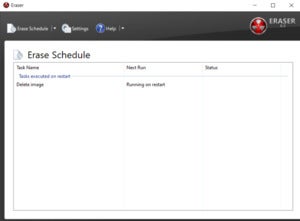 IDG
IDGEraser 6.2 Voor Windows.
een gum optie verschijnt ook wanneer u met de rechtermuisknop op een bestand in Windows Verkenner, zodat u permanent bestanden snel en gemakkelijk te verwijderen.
Eraser heeft een ton van geavanceerde planning en Bestand Opties als u veilig wilt wissen specifieke bestanden of sectoren van uw harde schijf op een regelmatige basis. Wees voorzichtig terwijl u sleutelen aan de fijnere instellingen, hoewel – u wilt niet per ongeluk iets belangrijks wissen. Merk ook op dat Gum is bedoeld voor mechanische harde schijven, als de slijtage-nivellering algoritmen in solid-states drives (SSD ‘ s) ontkennen het nut van de mogelijkheid om veilig veeg informatie.
uw USB-flashstation veilig wissen
dacht u dat het gebruik van Erase eenvoudig was? Roadkil ‘ s Disk Wipe is nog gemakkelijker, en het werkt prima op USB flash drives evenals traditionele harde schijven. Gewoon downloaden, unzip, en start de itty-bitty applicatie, en selecteer een station en typ in het aantal passes die u wilt dat het programma te maken. (Nogmaals, we raden ten minste drie.)
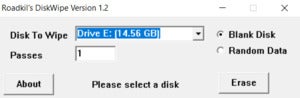 IDG
IDGRoadkil ‘ s Disk Wipe 1.2 Voor Windows.
kies ervoor om de schijf te wissen of te vullen met ongewenste gegevens, klik op Wissen, en je bent klaar. Roadkil ‘ s Disk Wipe is niet bijgewerkt in jaren, maar het werkt gewoon. Zorg ervoor dat u uw besturingssysteem te selecteren bij het downloaden van het hulpprogramma; Windows 10 gebruikers kunnen kiezen voor de Windows 8 optie.
wis een mechanische harde schijf veilig met DBAN
een notitie op whole-disk wis software: het wissen van hele schijven vereist iets ingewikkelder oplossingen dan de eerder genoemde gebruiksvriendelijke apps. Aangezien u de gegevens van de schijf die waarschijnlijk houdt van het besturingssysteem van uw PC te verwijderen, de meeste tools die hele schijven wissen vereisen dat u het programma te verplaatsen naar een flash drive of maak een bootable thumb drive van een .iso-bestand.
om er zeker van te zijn dat alles soepel verloopt, moet u ook in uw BIOS-instellingen duiken en ervoor zorgen dat uw schijven zijn ingesteld op IDE-modus.
Download DBAN – een beproefde optie voor het wissen van HDD ‘ s die geliefd zijn bij geeks over de hele wereld, ondanks het feit dat het in jaren niet is bijgewerkt. Zodra u het hebt gedownload en een opstartbare USB hebt gemaakt, plaatst u de schijf in uw PC en vertelt u uw computer op te starten vanaf de USB-drive in plaats van uw harde schijf. Als je hoopt een RAID-enabled harde schijf te wissen, moet je het RAID-volume demonteren en elke schijf instellen op JBOD-modus voordat je start.
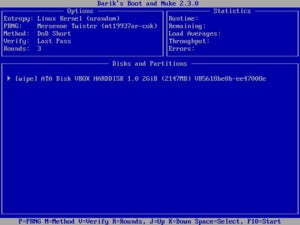 IDG
IDGzodra DBAN in al zijn blauw-witte glorie operationeel is, selecteert u eenvoudig welke schijf u wilt wissen en drukt u op de M-toets op uw toetsenbord om een wismethode te selecteren. De three-pass “DoD Short” is (nog) mijn voorkeursmethode, hoewel meer robuuste opties beschikbaar zijn. Druk op F10 om het veegdoekje te starten zodra alles er goed uitziet. Afhankelijk van de methode die u kiest en de grootte van de schijf, kan het wissen van de gegevens uren of zelfs dagen duren. Neem een broodje en je telefoon mee, of nog beter, loop weg en doe iets anders terwijl DBAN zijn magie doet.
een hybride schijf of SSD veilig wissen met Secure Erase of Parted Magic
gegevens van een SSD wissen is iets anders dan gegevens van een HDD wissen dankzij de slijtage-nivellering algoritmen die worden gebruikt om gegevens gelijkmatig naar een SSD te schrijven. Om alle gegevens op een SSD veilig te wissen, gebruikt u een opdracht—genaamd ATA Secure Erase of NVMe Secure Erase, adequaat genoeg—die is ingebouwd in de firmware van moderne SATA-en NVMe-SSD ‘ s en oudere PATA/IDE-schijven.
de meeste moderne SSD ‘ s worden geleverd met de mogelijkheid om secure erase te starten, of de fabrikant biedt een eigen tool zoals Crucial, Samsung, SanDisk, Seagate en Western Digital. Als uw drive maker geen veilige wis-oplossing biedt of als de oplossing van de fabrikant niet geschikt is voor het opnieuw formatteren van opstartschijven, hebt u twee opties. Als het station verwijderbaar is, kunt u het ploppen in een externe schijfbehuizing, en sluit het aan op een andere PC via USB om het vanaf daar af te vegen.
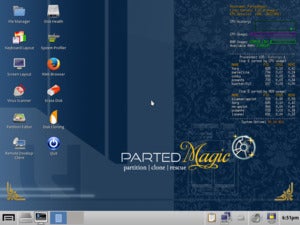 Parted Magic
Parted Magicde gemakkelijkere optie is de go-to third-party utility, Parted Magic. Dit is echter waar we tegen een betaalmuur aanlopen. Op dit schrijven, Parted Magic kost $ 11 voor een kopie van de software, of $ 39 voor een levenslange abonnement, wat betekent dat je continue updates. Het hulpprogramma is geweldig en gemakkelijk de prijs waard.
na betaling, download de Parted Magic .iso en maak een opstartbare USB-stick. Start de drive op en je krijgt een Windows-achtig bureaubladscherm. Op het bureaublad is er een Erase Disk launcher. Nu is het gewoon een kwestie van het volgen van de instructies. De helppagina ’s van Parted Magic bieden ook instructies over wat te doen voor zowel reguliere SSD’ s als NVMe-schijven.
als Parted Magic waarschuwt dat uw station bevroren is, zet dan uw computer in de slaapstand, zet hem weer aan en voer het hulpprogramma opnieuw uit. Als u wordt gevraagd of u een verbeterde Secure Erase wilt uitvoeren, klikt u op nee; u wilt vasthouden aan de beproefde standaardversie.